디자이너나 엔지니어라면 머지 않아 3D 프린터가 필요할 것입니다.이 경우 3D 인쇄에 STL 파일 사용을 시작하고 싶을 것입니다.그러나 모든 소프트웨어가 이러한 파일을 만들고 편집할 수 있는 것은 아닙니다. STL 편집을 위해 특별히 설계된 프로그램이 필요합니다.다음 프로젝트에서 사용할 수 있는 6가지 최고의 STL 편집기 목록을 작성했습니다.
목차
1. 블렌더
Blender는 현재 사용 가능한 최고의 무료 3D 모델링 응용 프로그램 중 하나입니다.강력한 사용자 친화적인 도구 모음과 고도로 사용자 정의 가능한 인터페이스를 통해 Blender를 사용하면 사용자가 3D 인쇄물을 쉽게 만들 수 있습니다.모델을 처음부터 생성할 수 있을 뿐만 아니라 Blender를 사용하여 기존 STL 파일을 편집할 수 있습니다.파일을 열려면 파일 > 가져오기를 선택하고 형식으로 Stl(.stl)을 선택합니다.
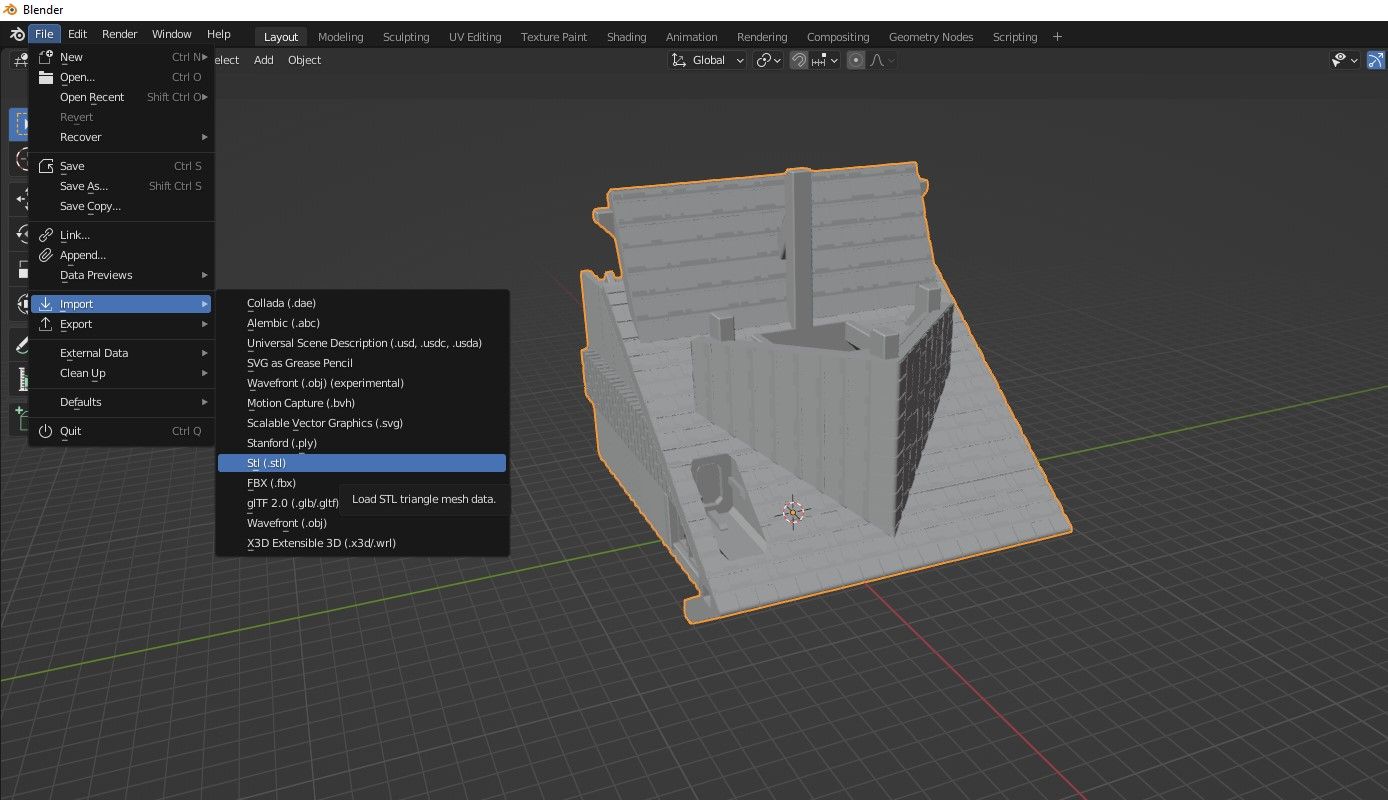
컴퓨터에서 파일을 저장한 위치를 찾아 소프트웨어로 가져옵니다.STL 파일을 가져오면 선택하고 편집을 시작할 수 있습니다.편집을 마치고 내보내려면 파일 > 내보내기로 이동하여 원하는 파일 형식을 선택할 수 있습니다.
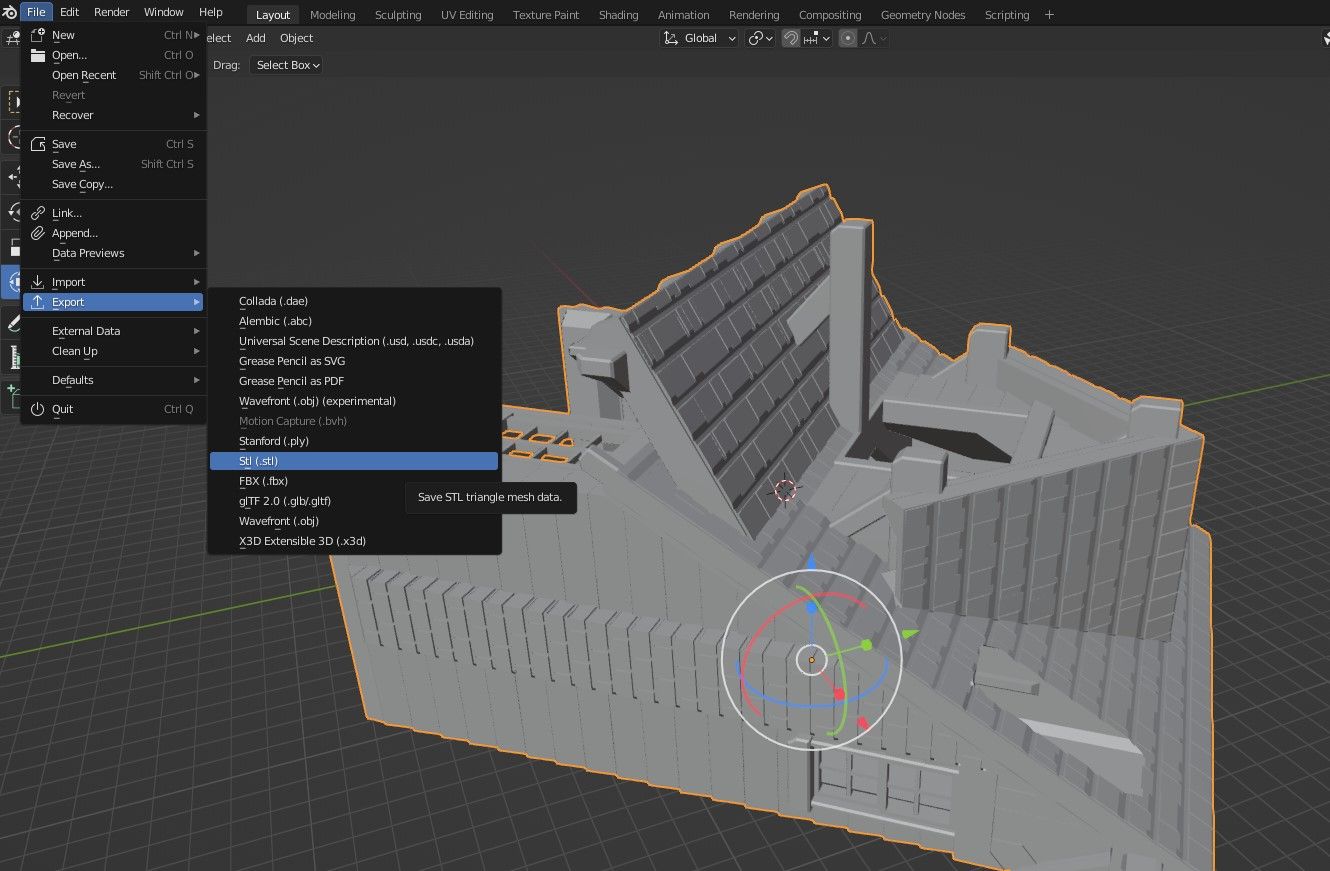
다운로드: Windows용 블렌더 |맥OS |리눅스(무료)
2. 셀프캐드
SelfCAD에는 3D 인쇄 또는 기타 목적을 위해 STL 파일을 생성, 편집 및 복구하는 데 사용할 수 있는 고급 도구와 기능이 있습니다.온라인과 Windows 및 macOS에서 모두 실행됩니다.자유형 그리기 및 스케치 도구를 사용하면 2D 형식으로 디자인의 스케치와 도면을 생성할 수 있으며, 이를 3D 모델로 빠르게 변환할 수 있습니다.
메시를 복구하고 오류 없이 인쇄되도록 하는 데 사용할 수 있는”Magic fix”와 같은 다른 중요한 기능이 있습니다.3D 프린터로 보낼 G 코드 파일을 생성하는 데 사용할 수 있는 내장 슬라이서도 있습니다.SelfCAD의 슬라이서는 대부분의 FDM 3D 프린터와도 호환됩니다.
이 프로그램을 사용하면 단순하고 복잡한 디자인을 준비할 수 있으며 추가 소프트웨어나 확장 프로그램 없이도 3D 프린팅을 위해 렌더링 및 준비할 수 있습니다.STL 파일을 편집하려면 먼저 파일 > 가져오기로 이동하여 프로그램으로 가져올 수 있습니다.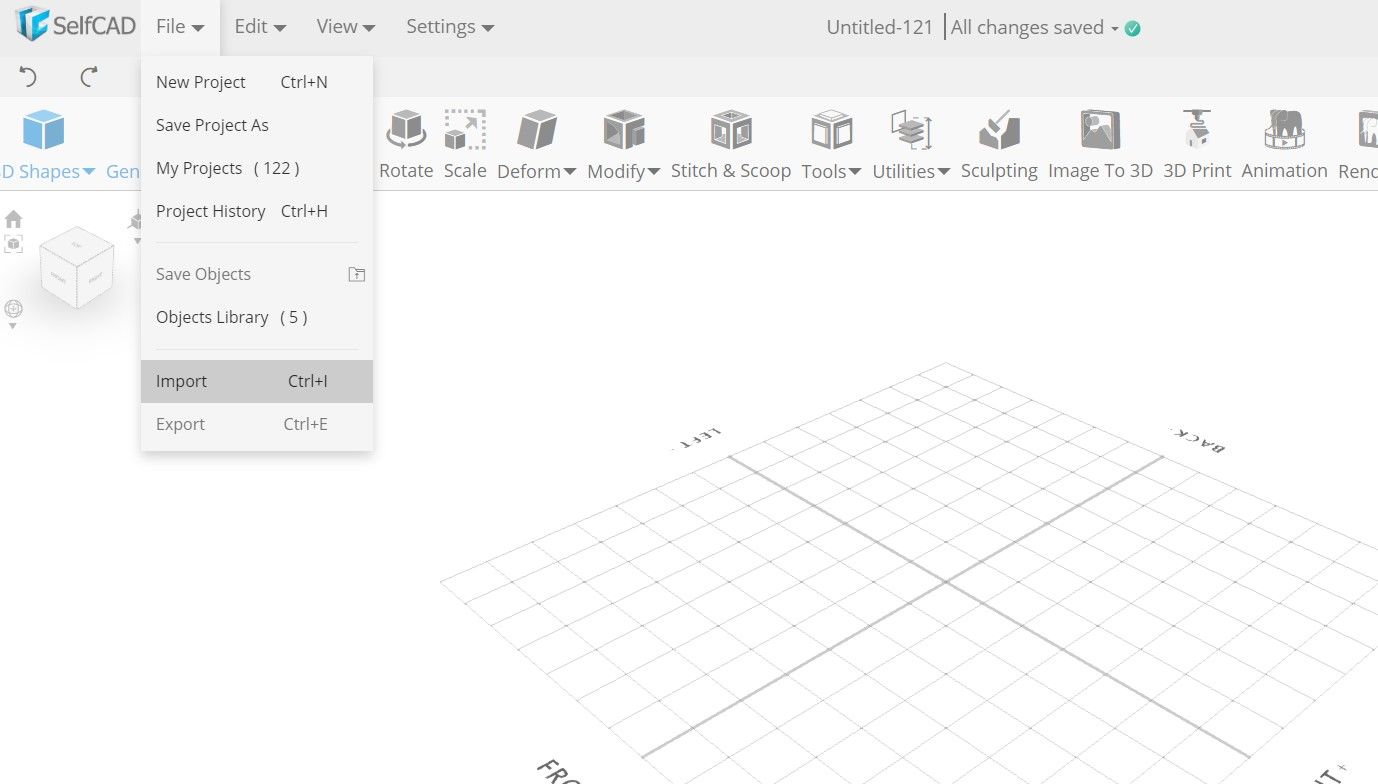
디자인을 가져온 후에는 스티치 및 국자 도구를 사용하여 색상을 변경하고, 크기를 조정하고, 텍스트를 추가하거나, 구멍을 추가할 수도 있습니다.편집을 마치면 아래와 같이 지원되는 다양한 파일 형식으로 슬라이스하거나 내보낼 수 있습니다.SelfCAD는 일반적으로 사용 가능한 대부분의 3D 파일 형식을 지원합니다.
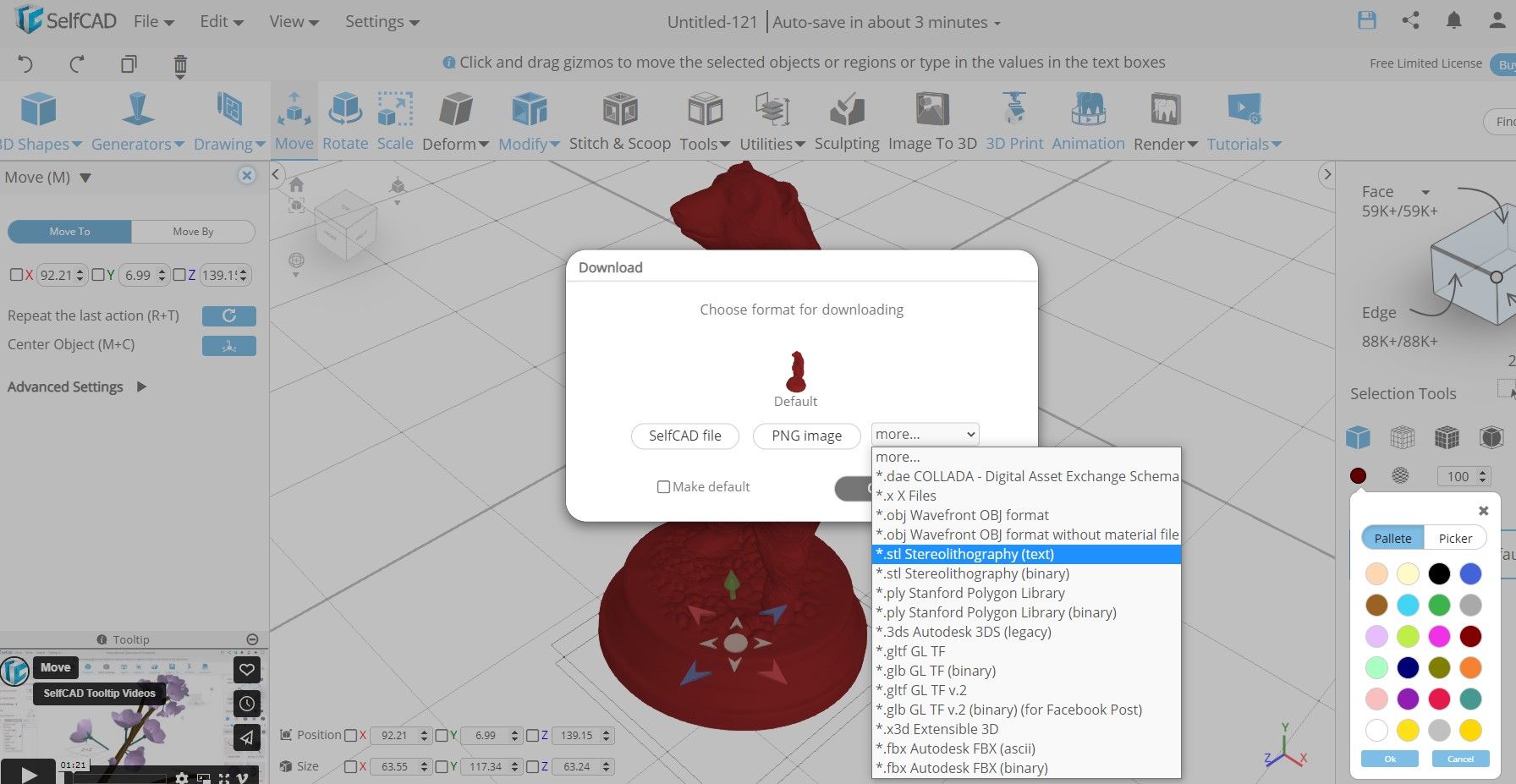
다운로드: Windows용 SelfCAD |macOS(무료, 인앱 구매 가능)
3. 3D 슬래시
초보자 사용자에게는 복잡하고 벅찰 수 있는 기존 모델링 소프트웨어와 달리 3D Slash는 직관적이고 사용하기 쉬우며 온라인과 오프라인에서 모두 실행됩니다(다운로드하려면 무료 계정에 가입해야 함).이 프로그램을 사용하면 사용자가 개별 요소를 제자리에 끌어다 놓을 수 있으므로 생성의 모든 측면을 완벽하게 제어할 수 있습니다.
3D Slash는 더 빠르고 사용하기 쉬운 프로그램을 찾는 사람들에게 탁월한 응용 프로그램입니다.3D Slash에서 STL 파일을 편집하려면 만들기로 이동한 다음 모델을 선택하고 소프트웨어로 가져옵니다.
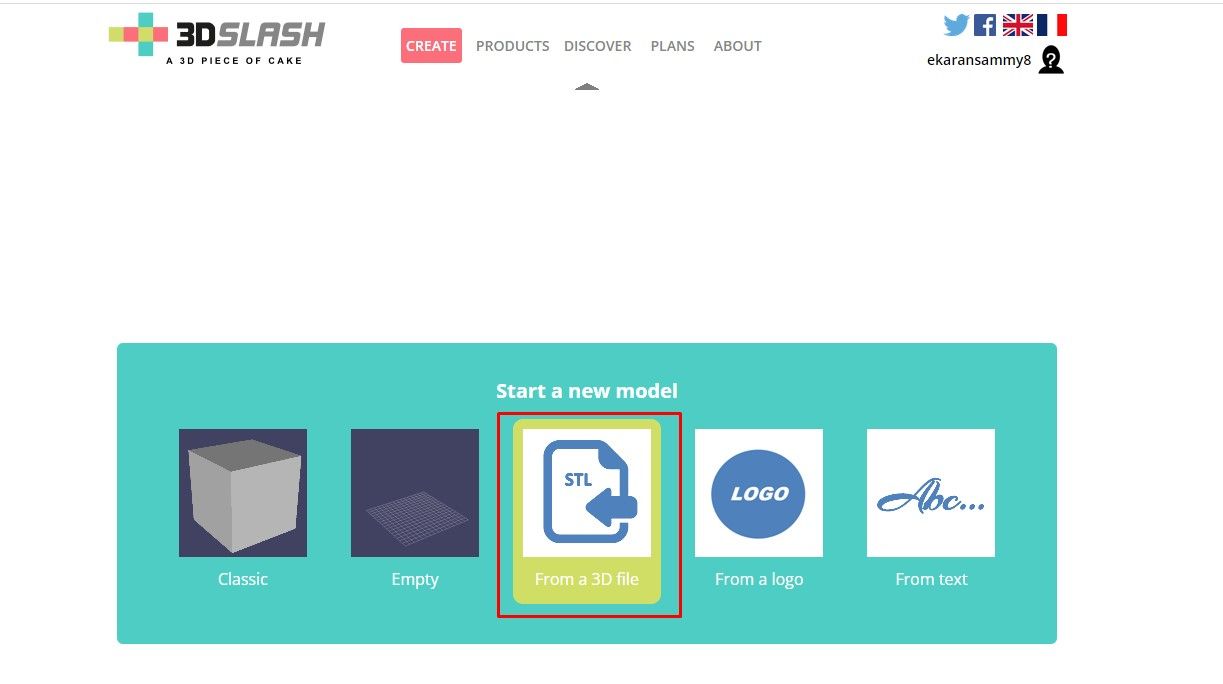
그런 다음 요구 사항에 따라 디자인 편집을 시작할 수 있습니다.작업이 완료되면 오른쪽 상단 섹션의 점을 클릭하면 아래와 같이 3D 인쇄 또는 디자인을 STL 파일로 저장할 수 있습니다.
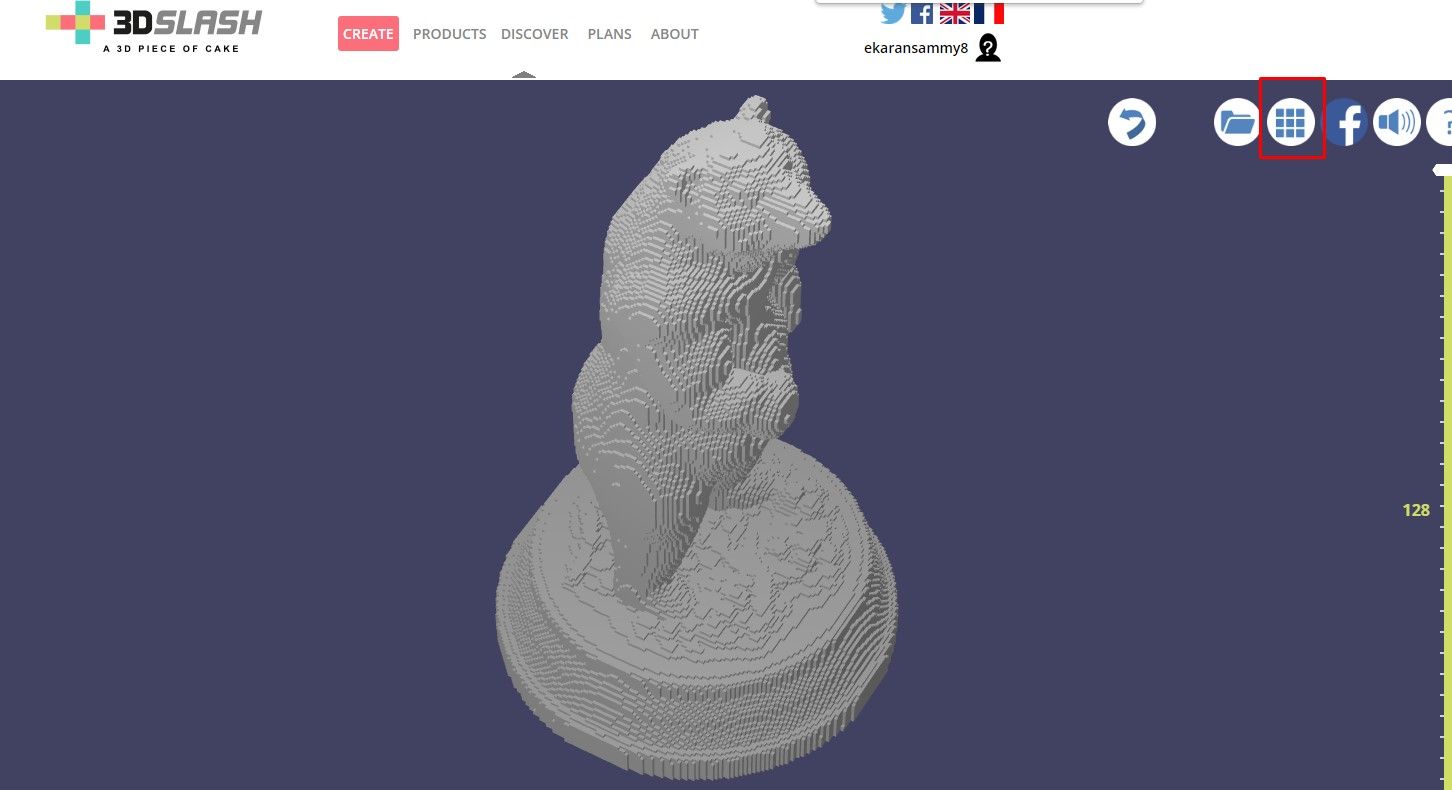
다운로드: Windows용 3D Slash |맥OS |리눅스 |Raspberry Pi(무료, 인앱 구매 가능)
4. FreeCAD
FreeCAD는 간단한 3D 모델에서 복잡한 엔지니어링 설계에 이르기까지 모든 것을 생성할 수 있는 무료 오픈 소스 설계 도구입니다.직관적인 컨트롤, 친숙한 인터페이스 및 사용자 정의 가능한 설정으로 모든 기술 수준에서 수정 및 실험을 위한 완벽한 플랫폼을 제공합니다.
이 프로그램에서 STL 파일을 편집하려면 파일 > 가져오기로 이동하십시오.디자인을 가져오면 편집을 시작할 수 있습니다.

파일을 내보내려면 먼저 파일을 선택한 다음 파일 > 내보내기로 이동하면 모델을 내보낼 수 있는 다양한 파일 형식의 긴 목록을 볼 수 있습니다.원하는 것을 선택하고 파일을 저장하십시오.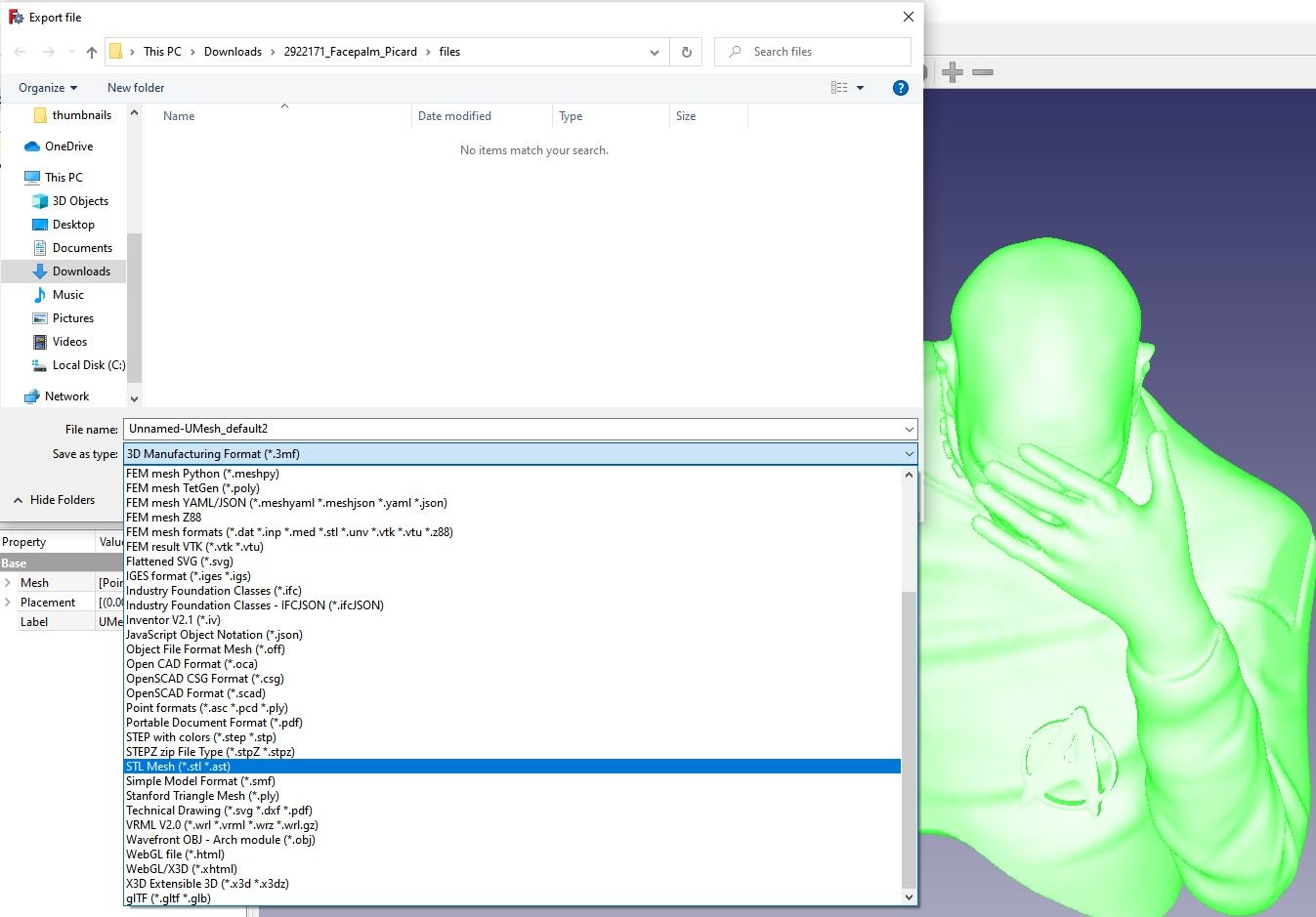
다운로드: Windows용 FreeCAD |맥OS |리눅스(무료)
5. 메시 믹서
MeshMixer는 3D 모델을 생성, 수정 및 복구하기 위한 강력한 도구입니다.메쉬 요소를 추가, 제거, 크기 조정 및 결합하는 도구를 사용하면 사용자가 가장 복잡한 3D 메쉬라도 빠르게 조작하고 변형할 수 있습니다.또한 고급 스냅 기능 덕분에 모든 모델의 가장 사소한 세부 사항까지 비할 데 없이 제어할 수 있습니다.
지지 구조 분기와 같은 기타 필수 도구는 3D 인쇄 지원에 유용하며 3D 측정은 설계에서 정확한 측정을 보장하는 데 도움이 됩니다.돌출, 평면 절단, 미러링 및 부울 도구도 STL 파일을 빠르게 수정하는 데 유용합니다.
파일 편집을 시작하려면 소프트웨어를 열 때 가져오기를 클릭한 다음 모델을 선택하고 가져올 수 있습니다.
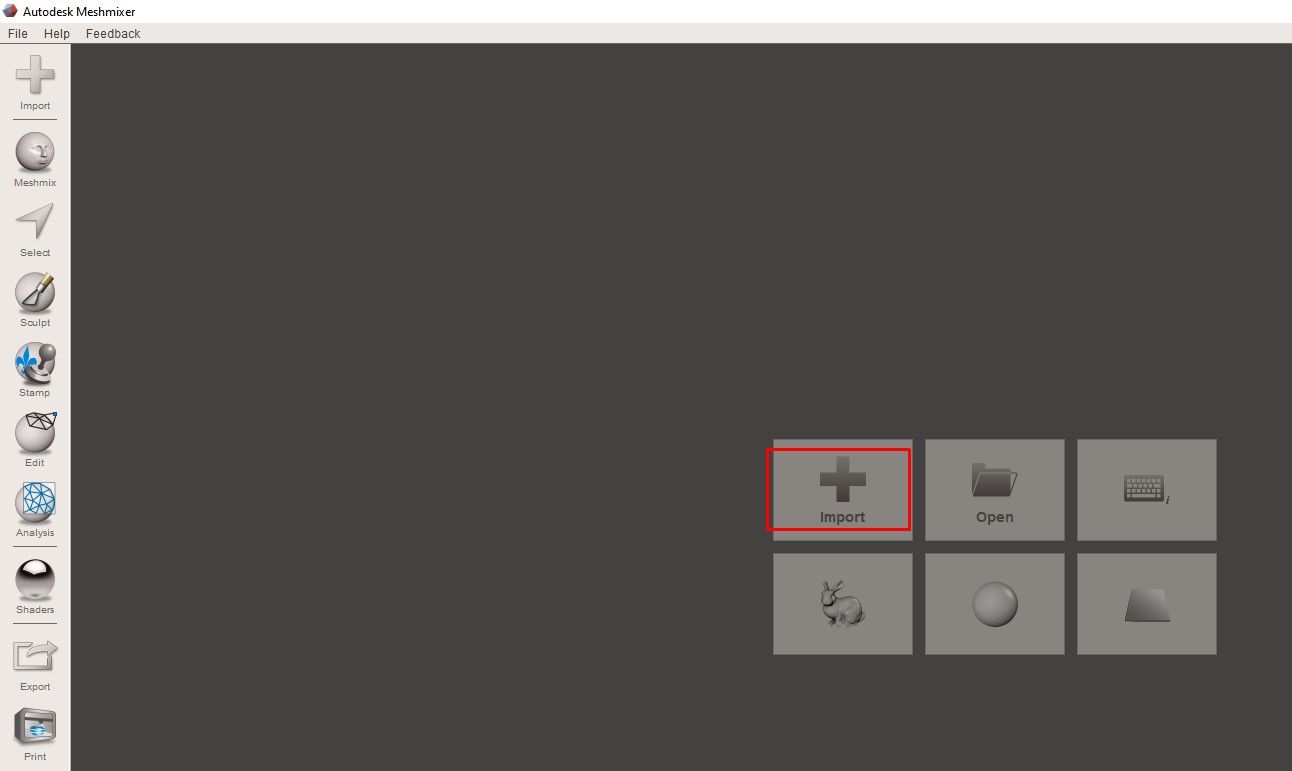
편집이 끝나면 소프트웨어 오른쪽에 있는 내보내기 옵션을 클릭하십시오.아래와 같이 프로젝트 이름을 지정하고 적절한 파일 형식을 선택할 수 있습니다.
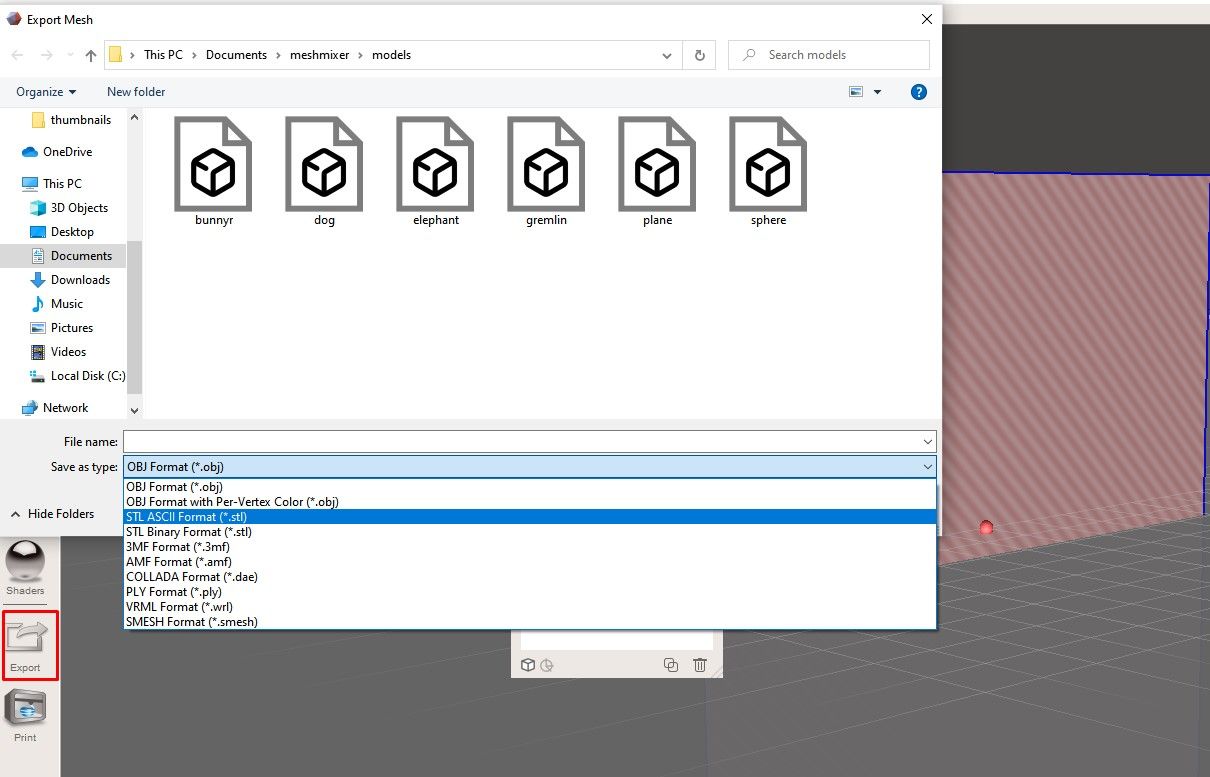
3D 프린팅을 위해 3D 모델을 최적화하거나 장면에서 깨진 물체를 수리하려는 경우 MeshMixer는 작업을 빠르고 효율적으로 완료하는 데 필요한 모든 도구를 제공합니다.
다운로드: Windows용 Meshmixer(무료)
6. 메시랩
MeshLab을 사용하면 복잡한 3D 메쉬 파일을 누구나 쉽게 생성, 조정 및 조작할 수 있습니다.복잡한 메쉬를 다듬어야 하거나 새 개체에 간단한 세부 사항을 추가해야 하는 경우 이 소프트웨어에는 작업을 올바르게 수행하는 데 필요한 모든 것이 있습니다. 주요 기능에는 고급 UV 언래핑, 가장자리 축소 및 삼각형 분할, 광범위한 텍스처 매핑 기능이 있습니다.
또한 STL 파일을 다양한 형식으로 내보낼 수 있도록 다양한 내보내기 옵션을 제공합니다.파일 편집을 시작하려면 파일 > 메시 가져오기로 이동하여 소프트웨어로 가져옵니다.
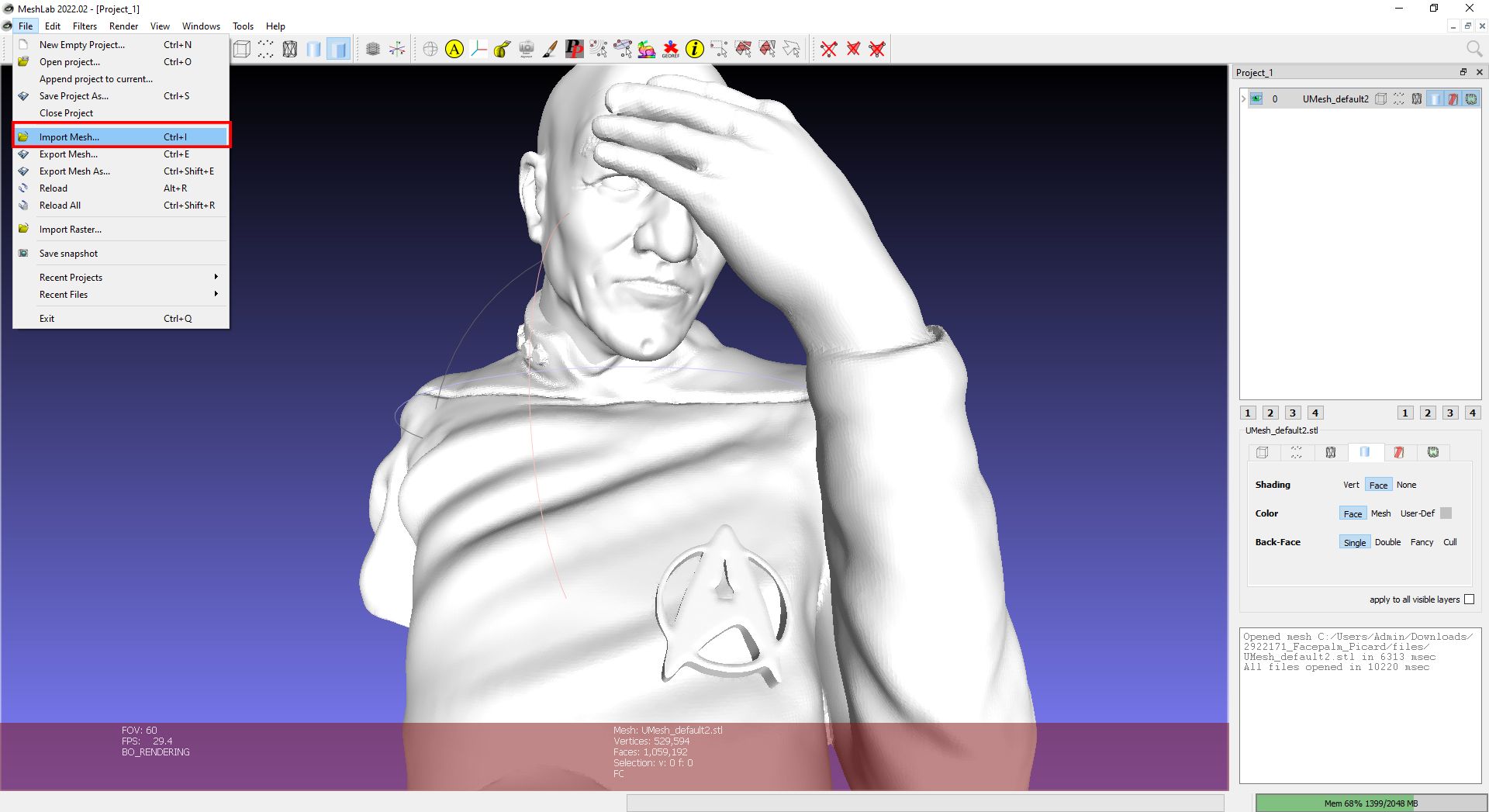
STL 파일을 가져오면 편집을 시작할 수 있습니다.완료되면 파일로 다시 이동하면 파일 내보내기에 대한 두 가지 옵션이 표시됩니다.메시 내보내기를 선택하면 가져온 기본 형식으로 파일을 내보냅니다.다른 이름으로 메쉬 내보내기를 선택하면 아래와 같이 디자인을 저장할 수 있는 몇 가지 옵션이 있습니다.
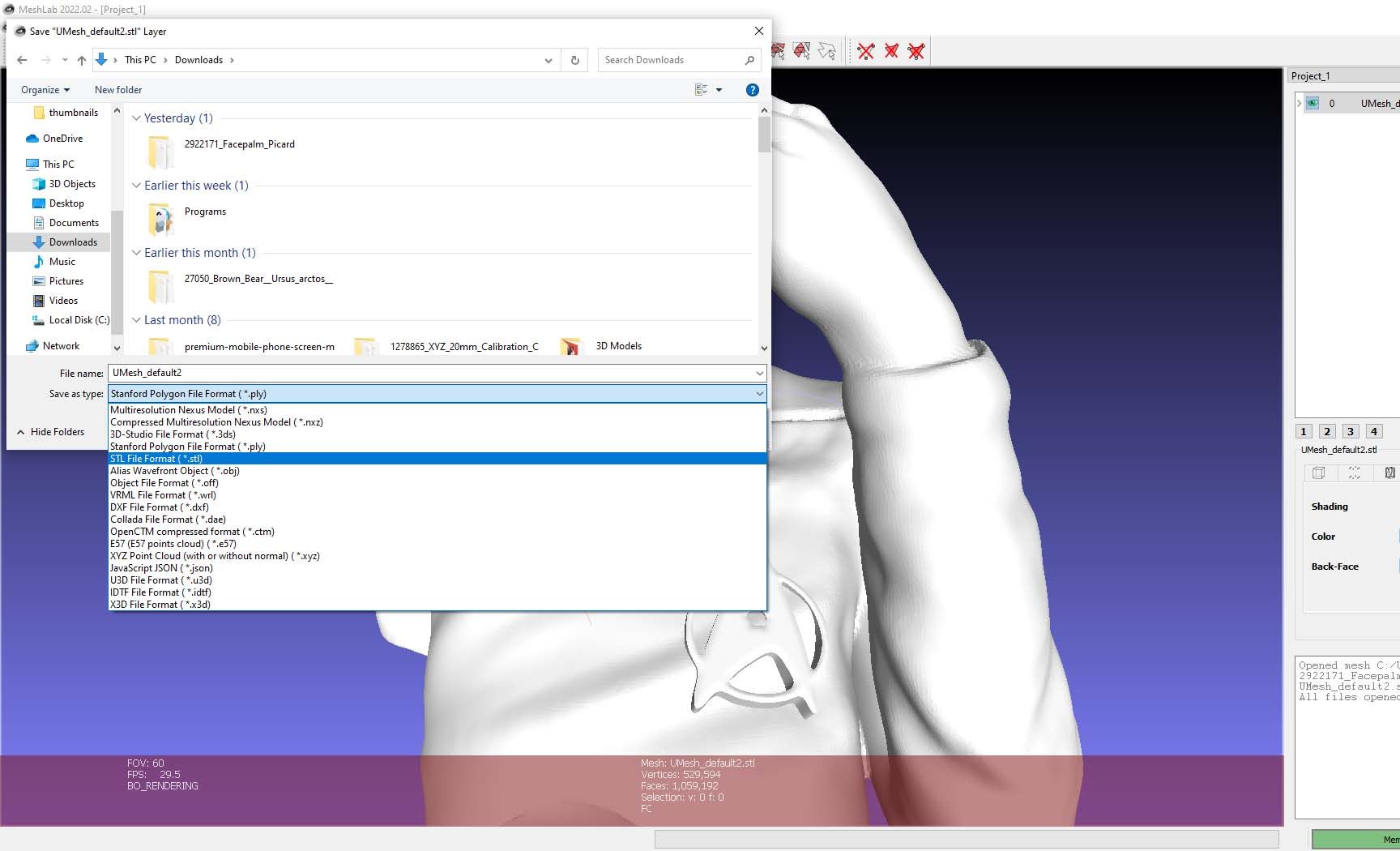
다운로드: Windows용 MeshLab |맥OS |리눅스(무료)
3D 프린팅을 위한 디자인을 쉽게 준비
STL 파일은 대부분의 3D 프린터에서 지원되는 파일 형식이므로 3D 인쇄의 필수 부분입니다.그러나 이러한 파일은 특히 초보자인 경우 작업하기가 까다로울 수 있습니다.운 좋게도 이 기사에서 설명하는 STL 편집기를 사용하면 인쇄할 파일을 쉽게 만들고 준비할 수 있습니다.예를 들어, 일부는 모델의 축척이나 방향을 변경하고 설계 문제를 수정할 수 있습니다.또한 일부 편집자는 STL 파일을 슬라이스하고 3D 프린터용 G 코드를 생성하는 데 사용할 수 있는 3D 슬라이서를 갖추고 있습니다.
